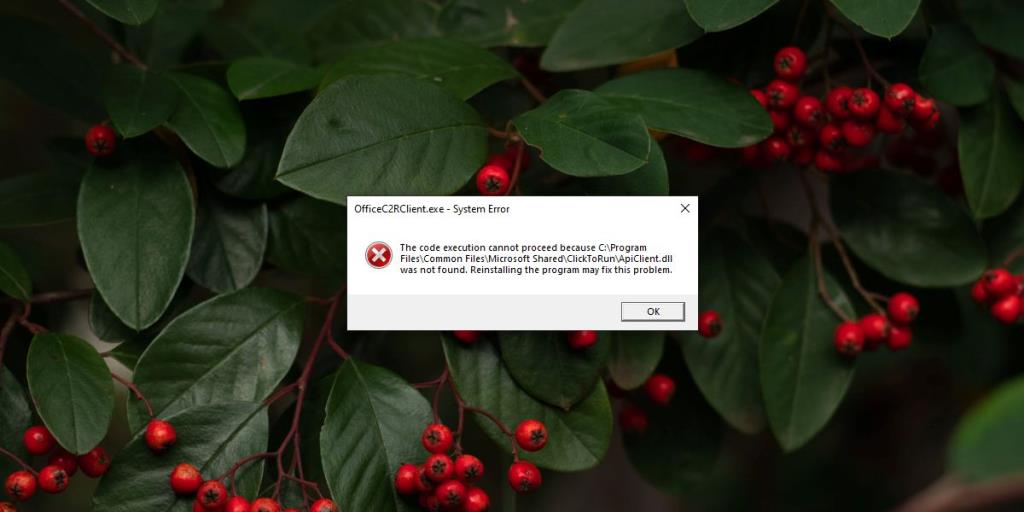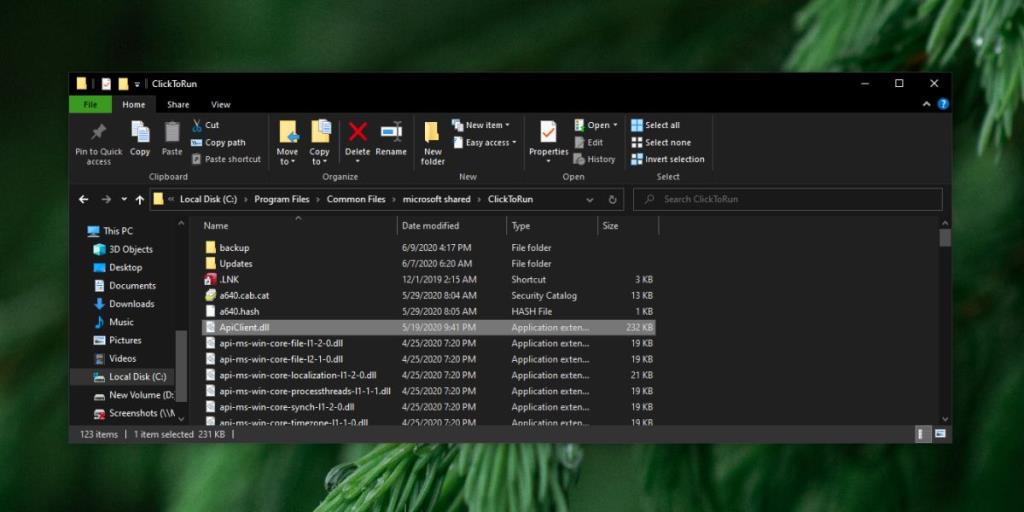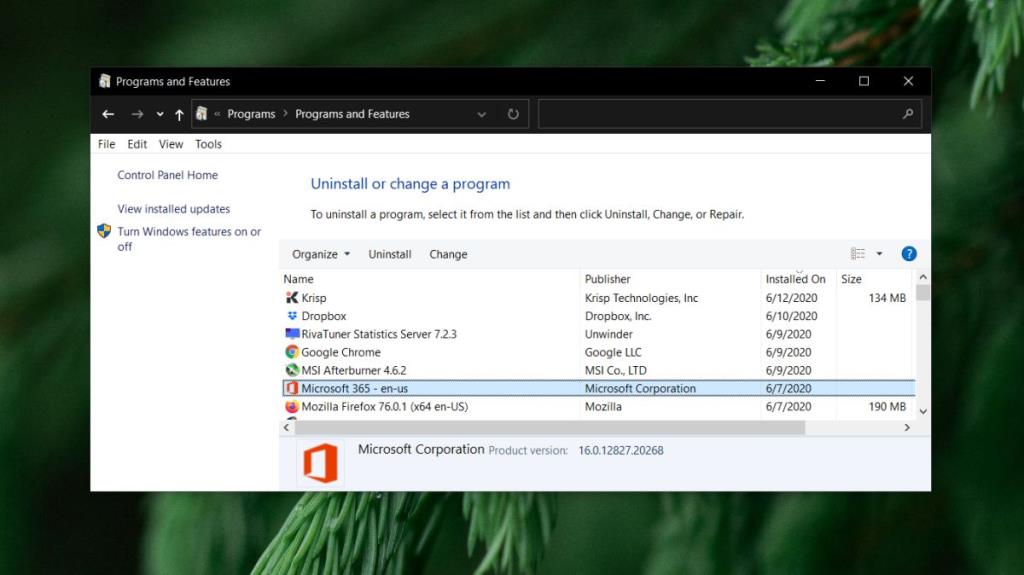Các sự cố với tệp DLL dẫn đến lỗi khó hiểu trên Windows 10. Các tệp này là một phần của thư viện được cài đặt trên hệ thống của bạn. Chúng không phải là các tệp độc lập mà bạn có thể tải xuống lại để khắc phục bất kỳ sự cố nào bạn đang gặp phải. Thông thường, tệp DLL mà một thông báo lỗi cho biết là bị thiếu trên thực tế là có ở vị trí chính xác của nó. Nó làm cho vấn đề trở nên khó giải quyết hơn.
ApiCIient.dII không được tìm thấy
Thông báo lỗi đầy đủ mà bạn thấy cho tệp ApiClient.dll không tìm thấy là như sau;
The code execution cannot proceed because Files\Common Files\Microsoft Shared\CIickToRun\ApiCIient.dII
was not found.
Đây là lỗi mà người dùng gặp khi họ cố gắng mở ứng dụng Microsoft 365 . Bạn sẽ chỉ thấy nó trên Windows 10 chứ không phải trên macOS. Đây là cách bạn có thể sửa chữa nó.
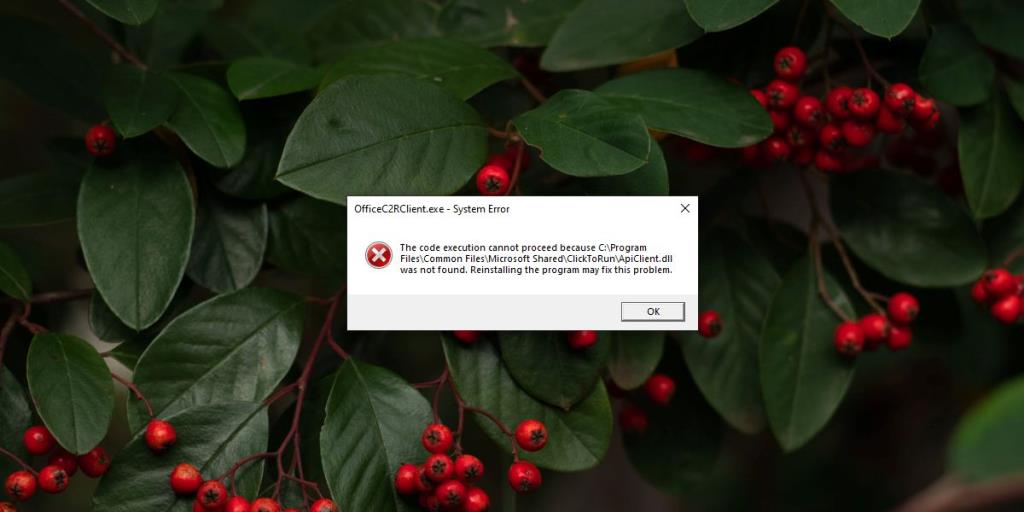
1. Đăng ký lại tệp DLL
Nếu tệp DLL vẫn còn trên hệ thống của bạn, đăng ký lại nó sẽ khắc phục được sự cố.
- Mở File Explorer.
- Điều hướng đến vị trí sau.
C: \ Program Files \ Common Files \ microsoft shared \ ClickToRun
- Kiểm tra xem có tệp ApiClient.dll không.
- Nếu tệp có mặt, hãy mở Command Prompt với quyền quản trị.
- Chạy lệnh sau.
regsvr32 / u "C: \ Program Files \ Common Files \ microsoft shared \ ClickToRun \ ApiClient.dll"
- Khởi động lại hệ thống , sau đó mở ứng dụng Microsoft Office.
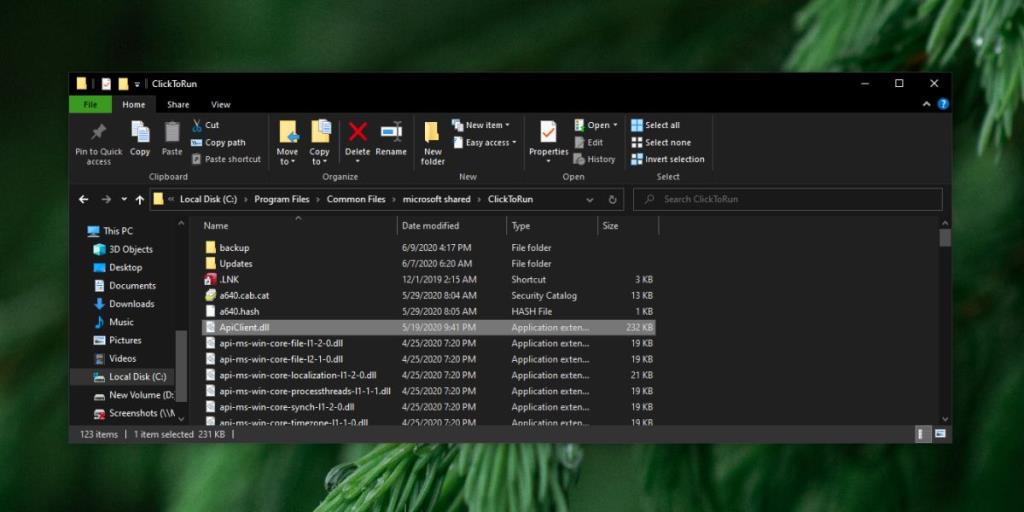
2. Cài đặt lại Microsoft 365
Nếu đăng ký lại tệp DLL không hoạt động hoặc tệp DLL không có ở vị trí mà thông báo lỗi đề cập, tùy chọn duy nhất của bạn là gỡ cài đặt và cài đặt lại Microsoft Office.
- Mở Bảng điều khiển.
- Đi tới Chương trình> Gỡ cài đặt chương trình.
- Tìm và chọn Microsoft 365.
- Nhấp vào nút Gỡ cài đặt ở trên cùng và cho phép gỡ cài đặt ứng dụng.
- Truy cập trang Microsoft 365 và nhấp vào Tải Office.
- Đăng nhập bằng tài khoản bạn đã sử dụng để mua đăng ký Microsoft / Office 365 của mình.
- Tải xuống ứng dụng và cài đặt nó.
- Mở ứng dụng Microsoft 365 và ứng dụng này sẽ mở mà không hiển thị lỗi.
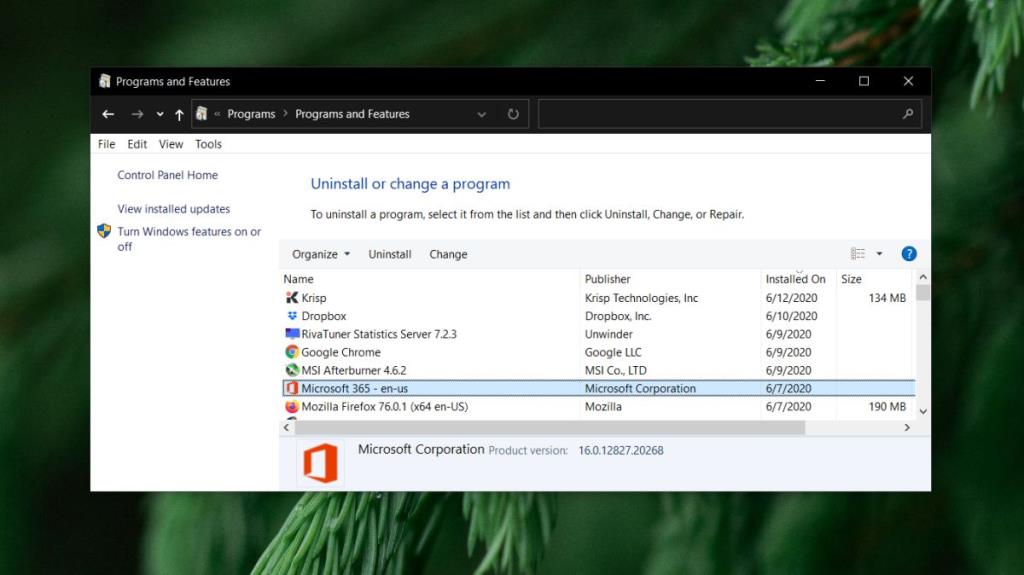
Sự kết luận
Không có lý do nào giải thích tại sao tệp DLL lại gây ra sự cố với ứng dụng. Chúng có thể bị hỏng vì bất kỳ lý do nào, ví dụ: buộc phải tắt máy, BSOD, ứng dụng bị lỗi, bản cập nhật ứng dụng kém hoặc bản cập nhật thư viện không được cài đặt đúng cách. Một điều chúng tôi thực sự không khuyến khích bạn làm là tìm các tệp DLL này trực tuyến và tải chúng xuống hệ thống của bạn. Các tệp DLL có thể độc hại. Chúng không bao giờ được phân phối bởi bất kỳ nhà phát triển chính thức nào. Thay vào đó, bạn sẽ tìm thấy chúng trên nhiều kho lưu trữ tệp và phần mềm khác nhau và không có gì cho biết liệu chúng có an toàn hay không hoặc liệu chúng có khắc phục được bất kỳ vấn đề nào bạn đang gặp phải hay không. Tốt hơn hết là bạn nên gỡ cài đặt và cài đặt lại các thư viện hoặc ứng dụng để khắc phục sự cố với tệp DLL.